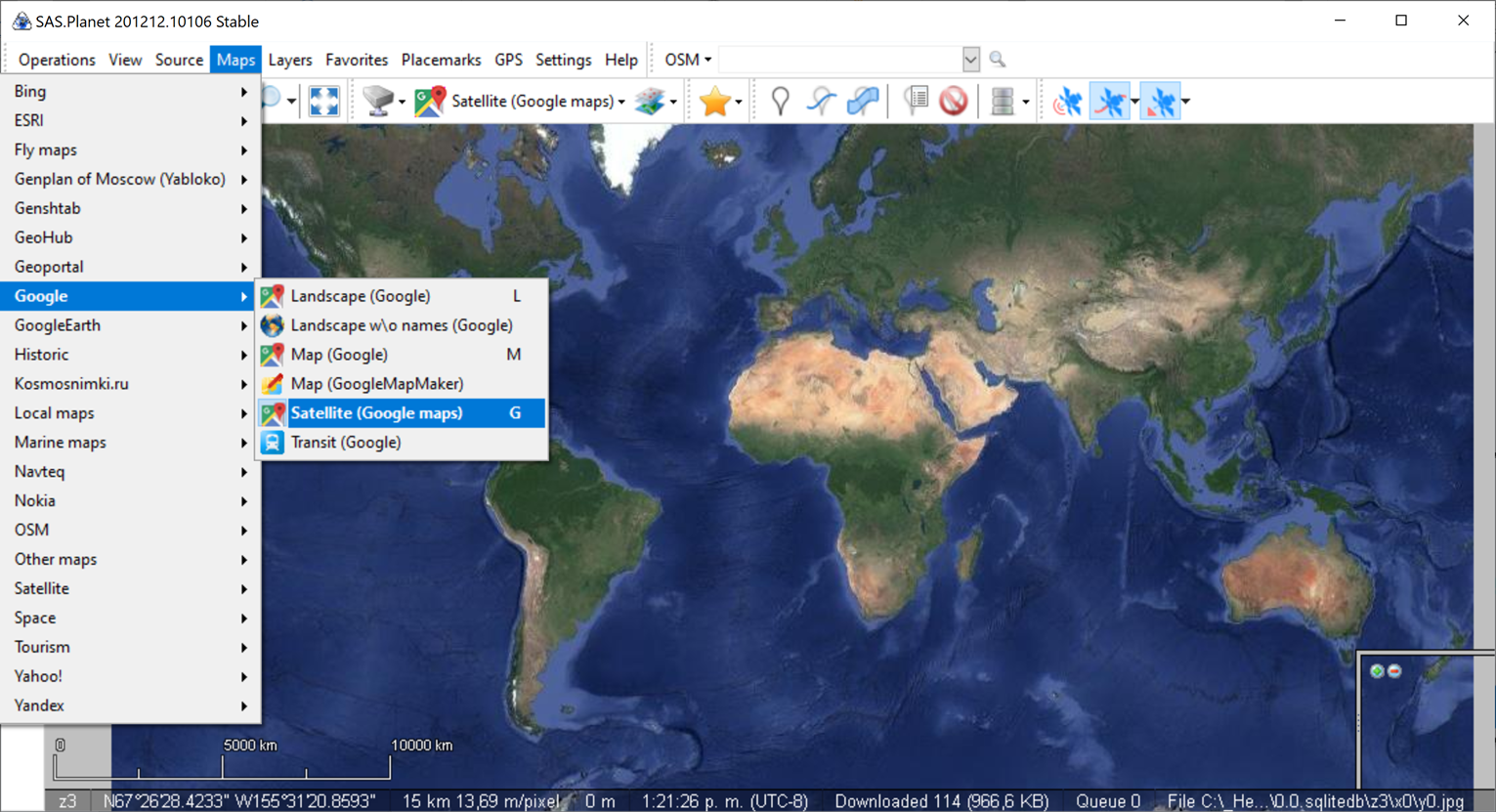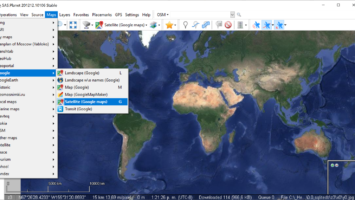Por Hernán J. Elena.
Varias son las opciones para agregar imágenes de alta resolución a nuestros proyectos de QGIS. Por ejemplo utilizando el Plugin QuickMapServices podemos agregar imágenes de Google, Landsat, OpenStreetMap, etc. También podemos hacerlo vía servicios web: TMS, WMS, WMTS, Servicios ArcGIS de ESRI o simplemente como teselas XYZ.
Pero qué sucede cuando necesitamos armar un mapa con Composición de impresión de QGIS.? si bien en la composición veremos la imagen de fondo de manera correcta, a la hora de enviar a exportar ese mapa como JPG un cartel nos aparecerá informando:
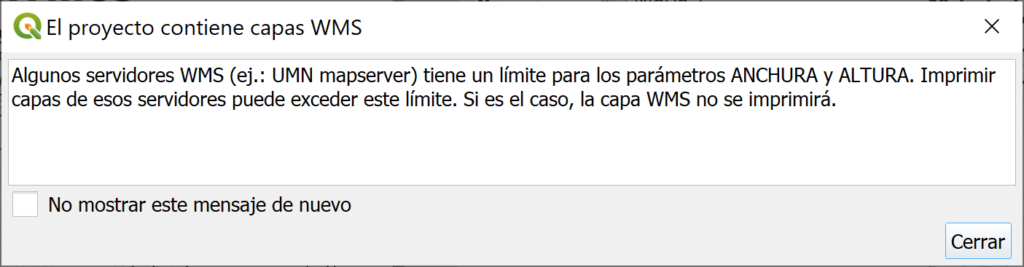
La exportación se realizará pero al abrir el JPG nos llevaremos la sorpresa que la imagen base no aparece en el mapa. Puede ocurrir que el problema no aparezca y la exportación esté completa, pero estos casos no siempre ocurren. Si nos encontramos con este problema, como lo podemos solucionar?
SAS!!!
Para solucionar este inconveniente podemos utilizar SAS.PLANET, un software Ruso que nos permite descargar imágenes de Google, Bing, Here, entre otras, en alta resolución y georreferenciadas. Unas vez descargadas las imágenes, éstas se guardan en nuestro disco duro para verlas sin que sea necesario disponer de una conexión a Internet.
SAS.Planet es un programa gratuito (freeware con licencia GNU) diseñado para ver y descargar imágenes de satélite de alta resolución y mapas convencionales de servidores como: Google Earth, Google Maps, Bing Maps, Nokia, Here, Yahoo, Yandex, OpenStreetMap, ESRI, etc.
La página de descarga del programa es: http://www.sasgis.org/download/
Descargue la última versión estable. Luego descomprima el ZIP y ejecute SASPlanet.exe
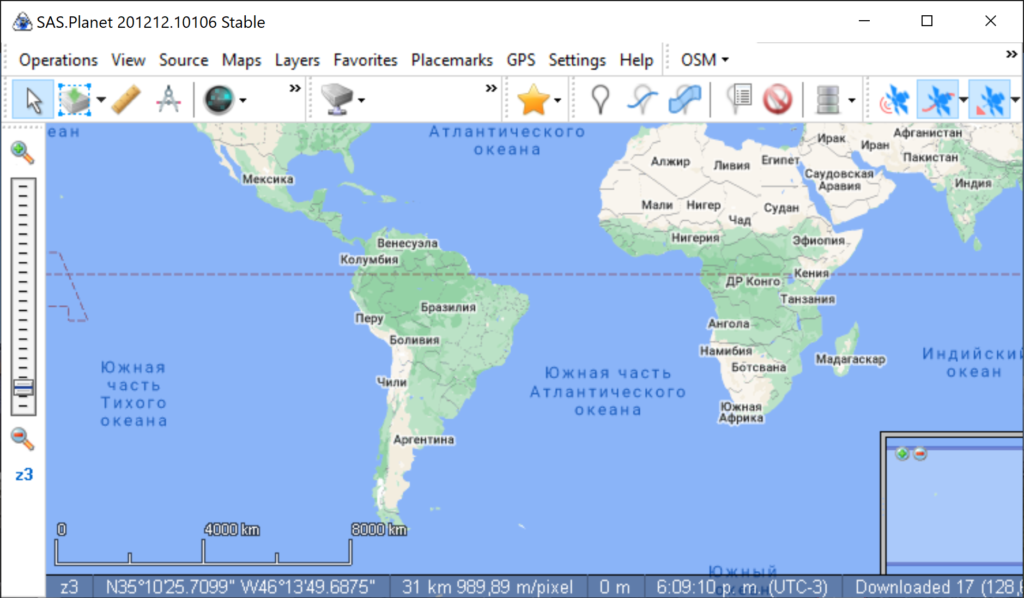
Si al ejecutar el programa le sale un aviso como el de la siguiente figura:
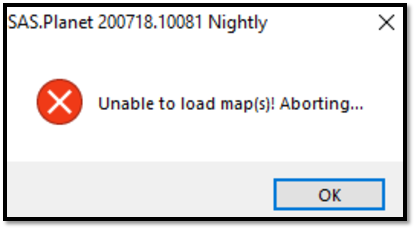
Entonces acceda a https://gisenglish.geojamal.com/2020/09/fix-sas-planet-unable-to-load-maps.html para su solución.
Descarga de imagenes
Siga los siguientes pasos.
Primer Paso: Desde el menú Maps seleccione el proveedor de la imagen. Ej. Google Satellite. Ir a la zona de interes usando el mouse. Use la ruedita del mouse para acercar y alejar.
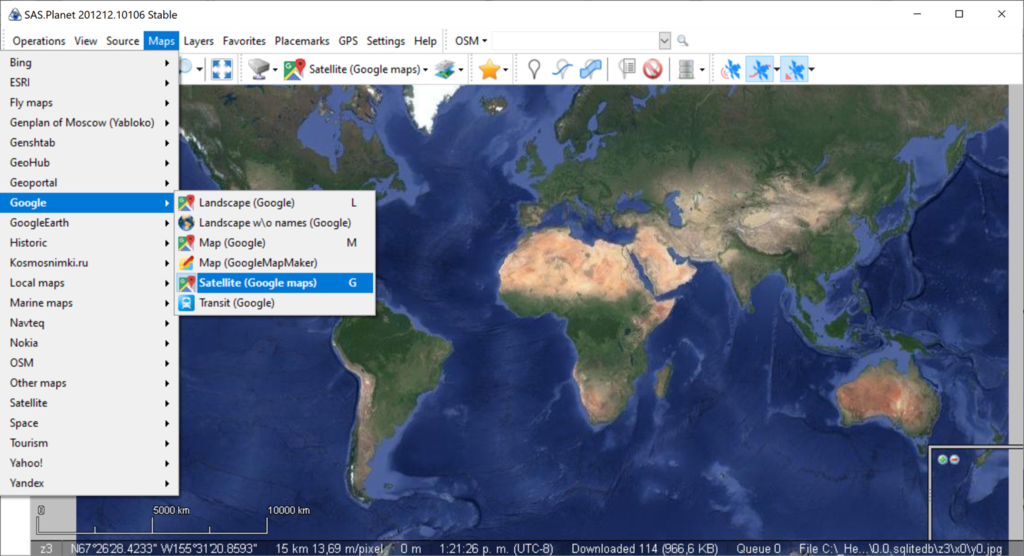
Segundo Paso: Clic sobre el botón Selection manager para seleccionar el modo de recorte de la imagen. Por ejemplo Rectangular Selection. Luego sobre el mapa ya ampliado en la zona de interés, hacer un recuadro presionando el botón izquierdo del mouse.
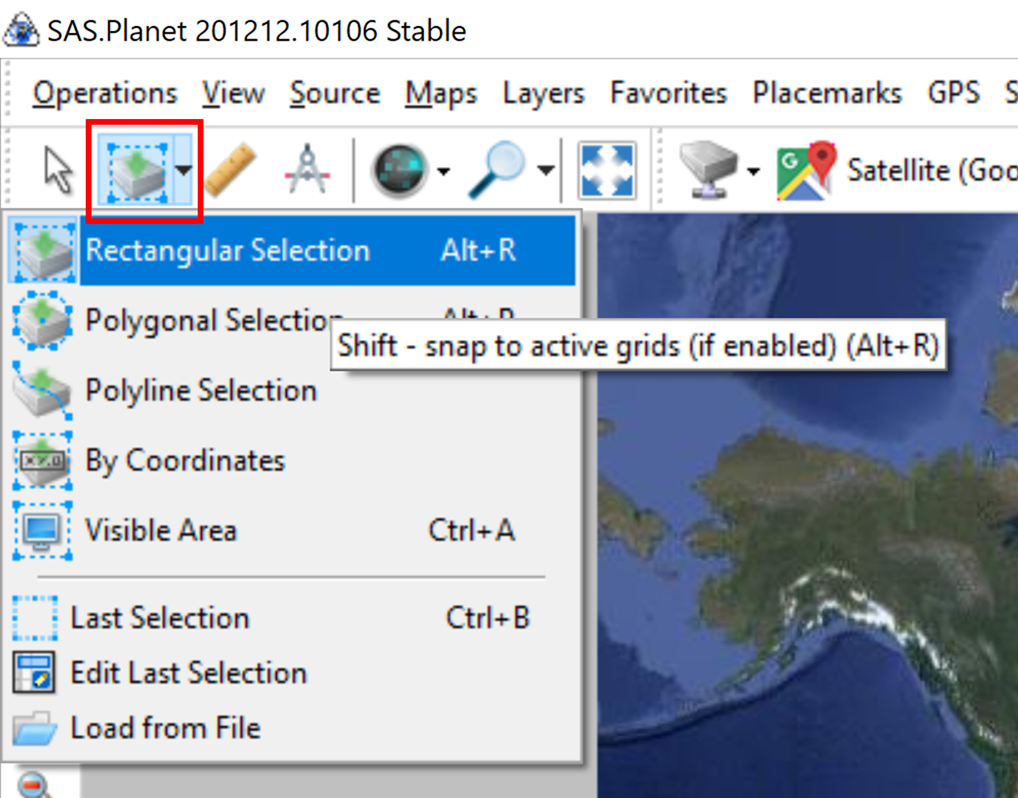
Tercer Paso: Una vez seleccionada el área aparecerá la ventana para configurar la descarga.
En la pestaña Download seleccionaremos el tipo de mapa y el número de niveles de zoom. Si queremos la máxima resolución , aunque estemos en la vista a nivel 19 como es este caso, podemos elegir un nivel de zoom de 24.
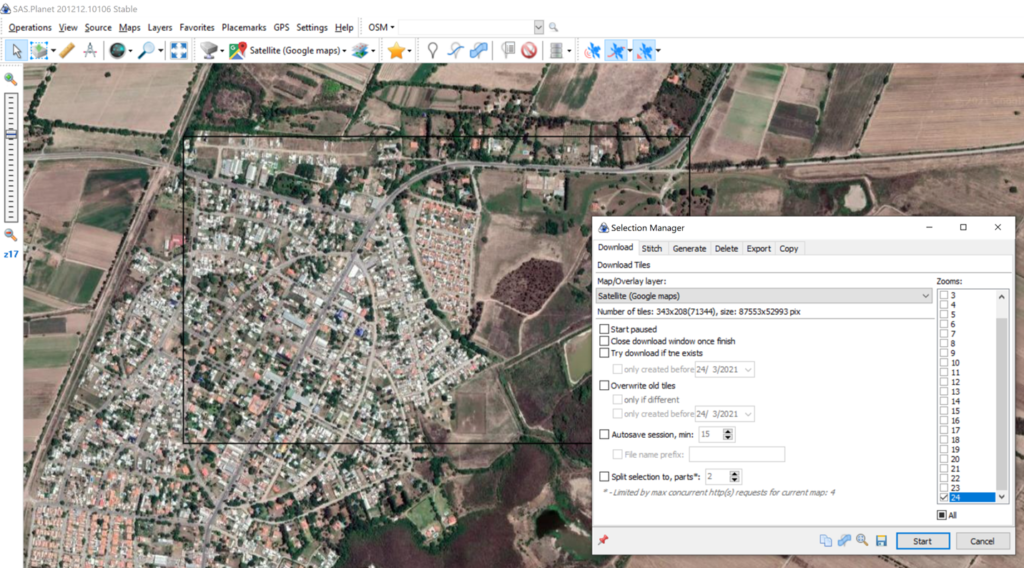
En la pestaña Stitch debemos elegir el formato de salida de las imágenes, las opciones son: JPEG – PNG – BMP – JPEG2000 ECW – kmz for Garmin.
Elegir ECW y seleccionar la ruta y nombre del archivo de salida.
El formato ECW (Enhanced Compression Wavelet) es un formato de archivo propietario para almacenar datos raster, que presenta unos ratios muy altos de compresión.Se reduce considerablemente el tamaño de los archivos, manteniendo una alta calidad gráfica y permitiendo un rápida compresión y descompresión mediante un uso escaso de memoria RAM. Este formato GIS ráster (*.ecw) es ámpliamente utilizado en SIG y teledetección dado que, además de sus ventajas de compresión y rapidez de carga, preserva la georreferenciación de la imagen.
Elegimos la proyección. Es recomendable seleccionar el sistema de referencia WGS84 geográfico en latitud/longitud WGS84/EPSG:4326. Establezca la calidad en 100%.
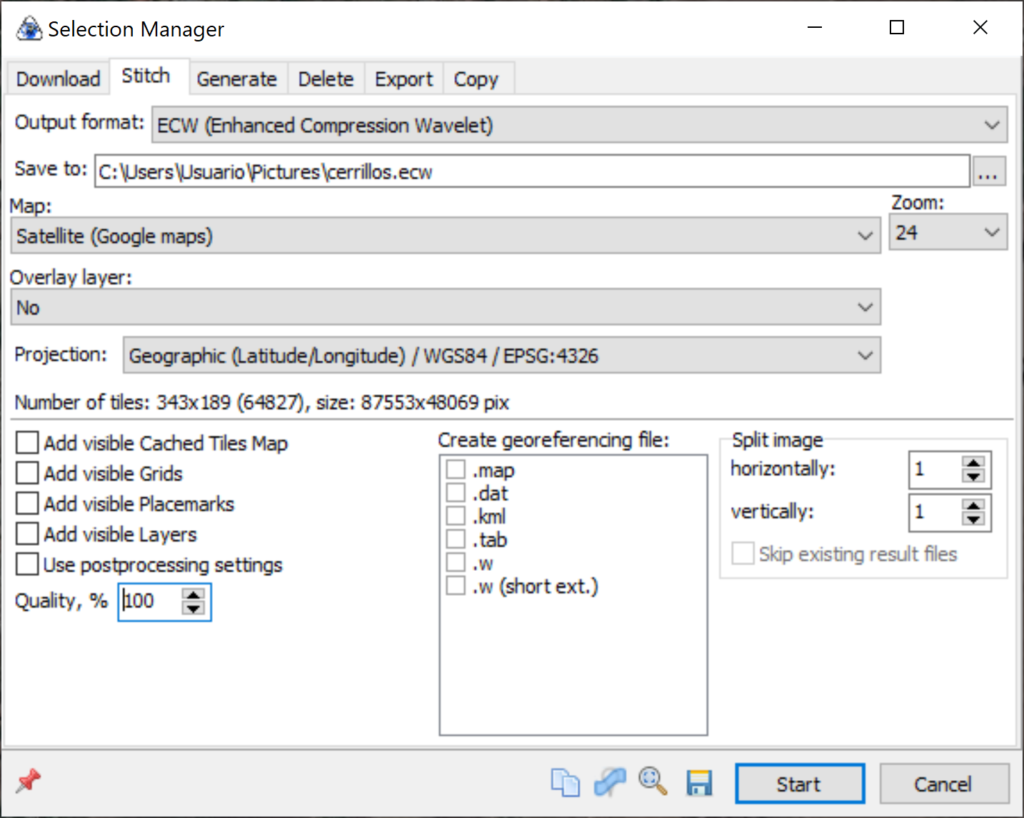
Hacer Clic en el botón Start y comenzará la exportación.
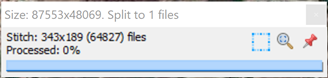
El proceso tardará más tiempo si la zona seleccionada es amplia y el zoom elegido es mayor.
Cargar la imagen en QGIS.
Una vez concluido el proceso de exportación podemos agregar nuestra capa raster a nuestro proyecto QGIS.
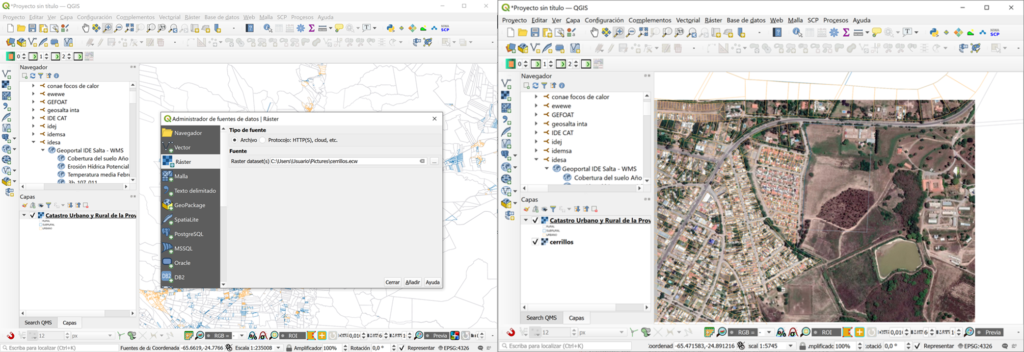
Pruebe ahora armar una composición de impresión y exportarla a jpg. Aquí un ejemplo de la salida.
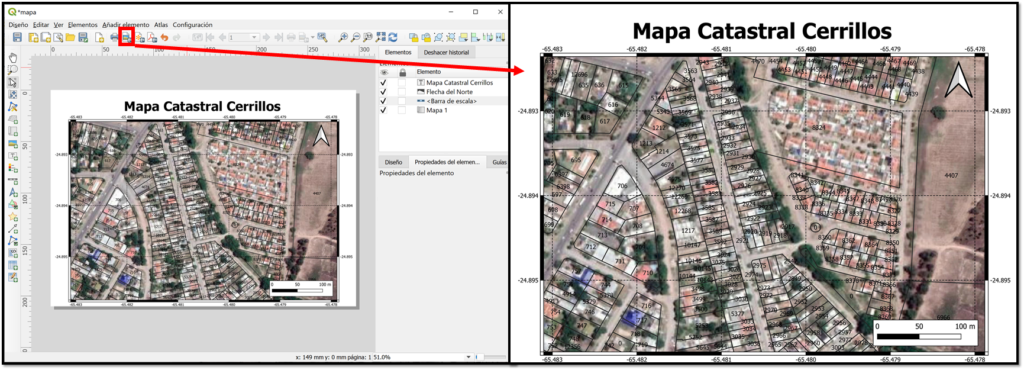
A Disfrutar!!!